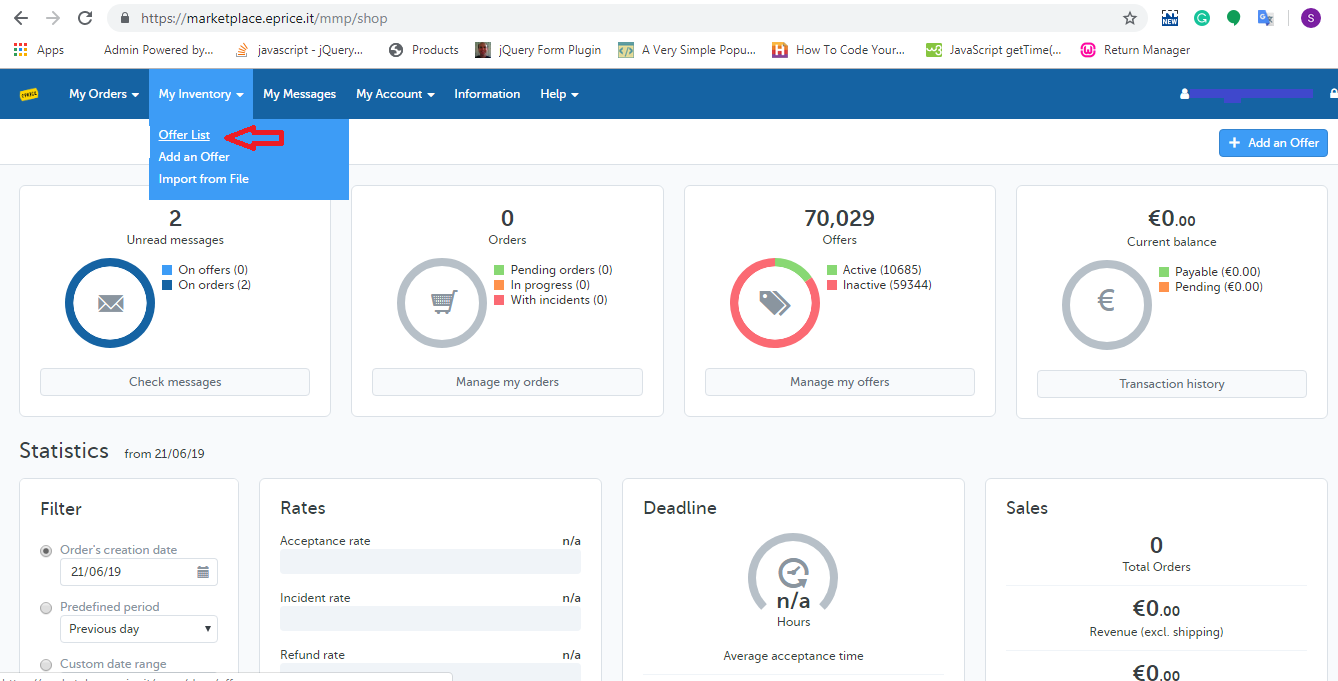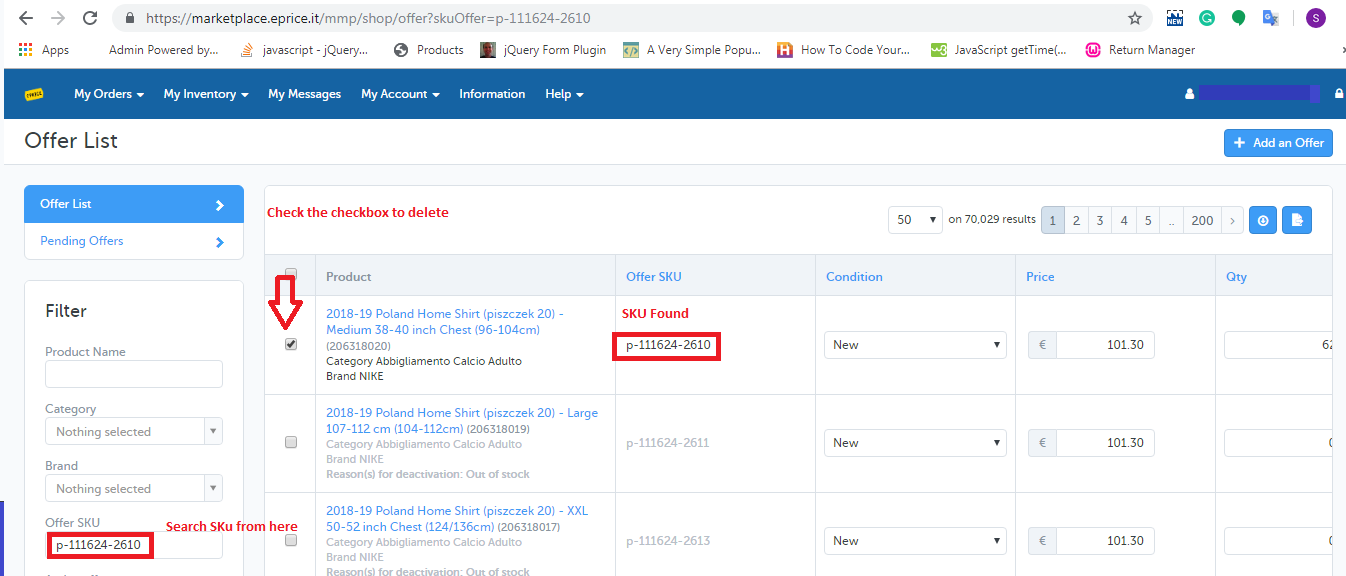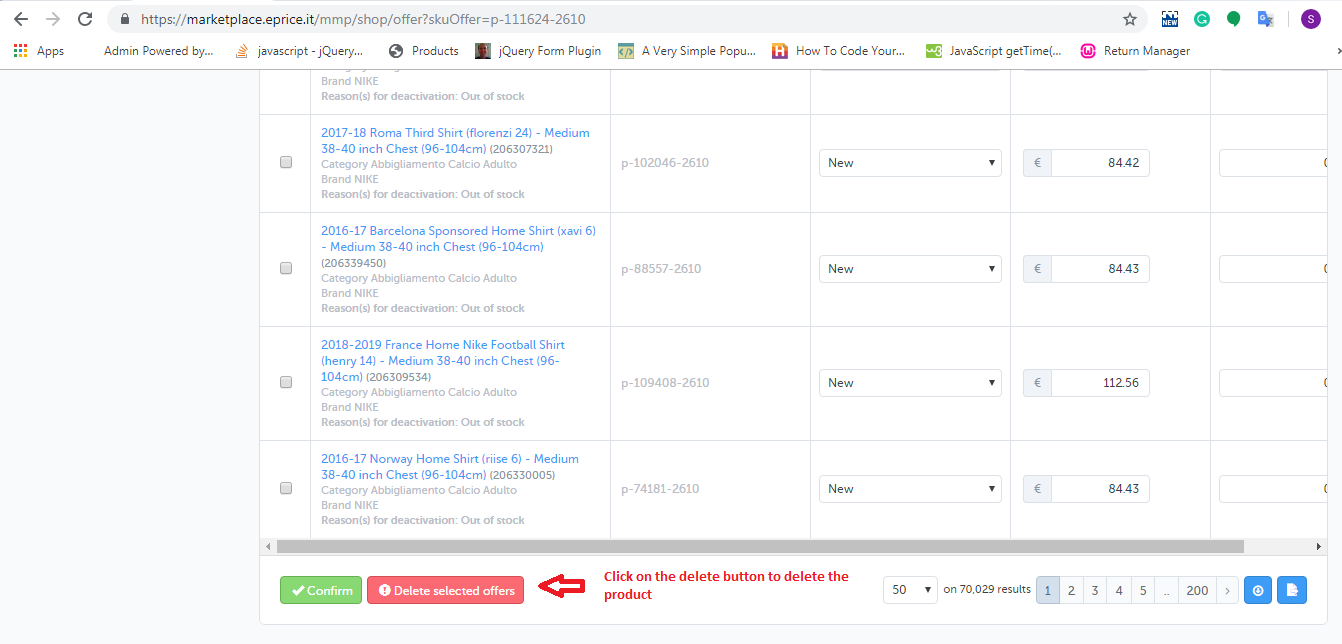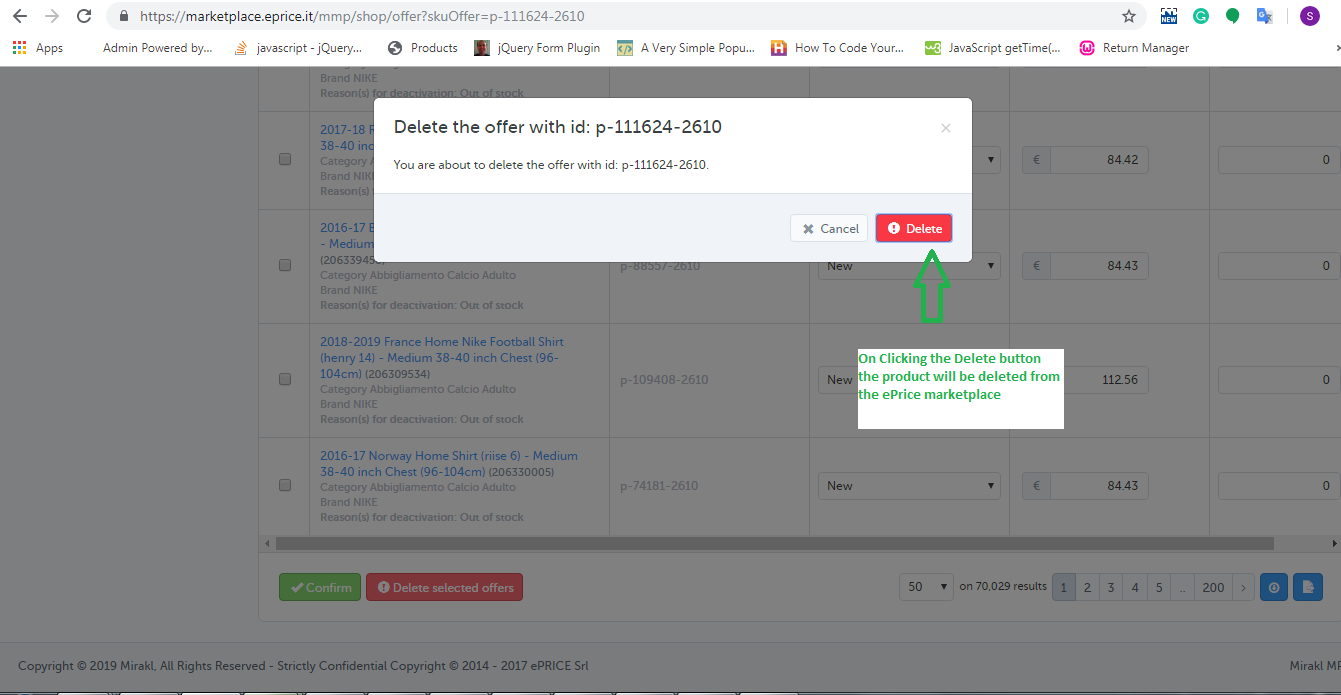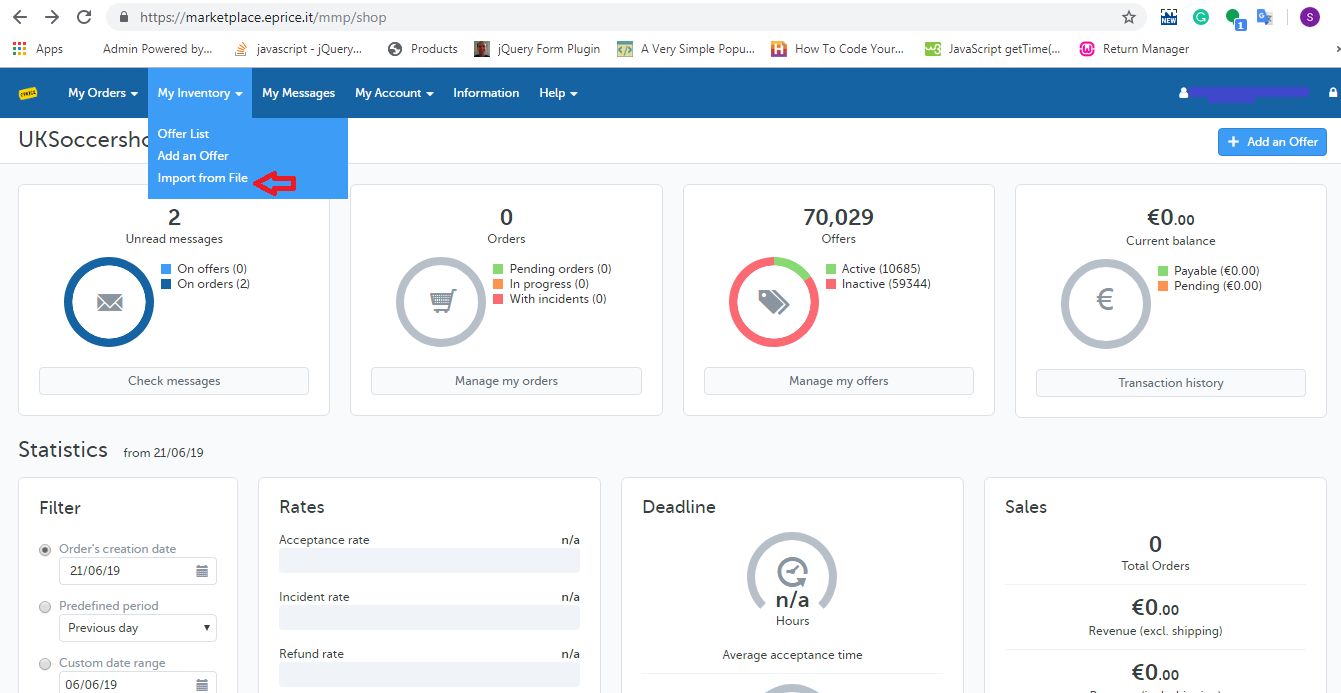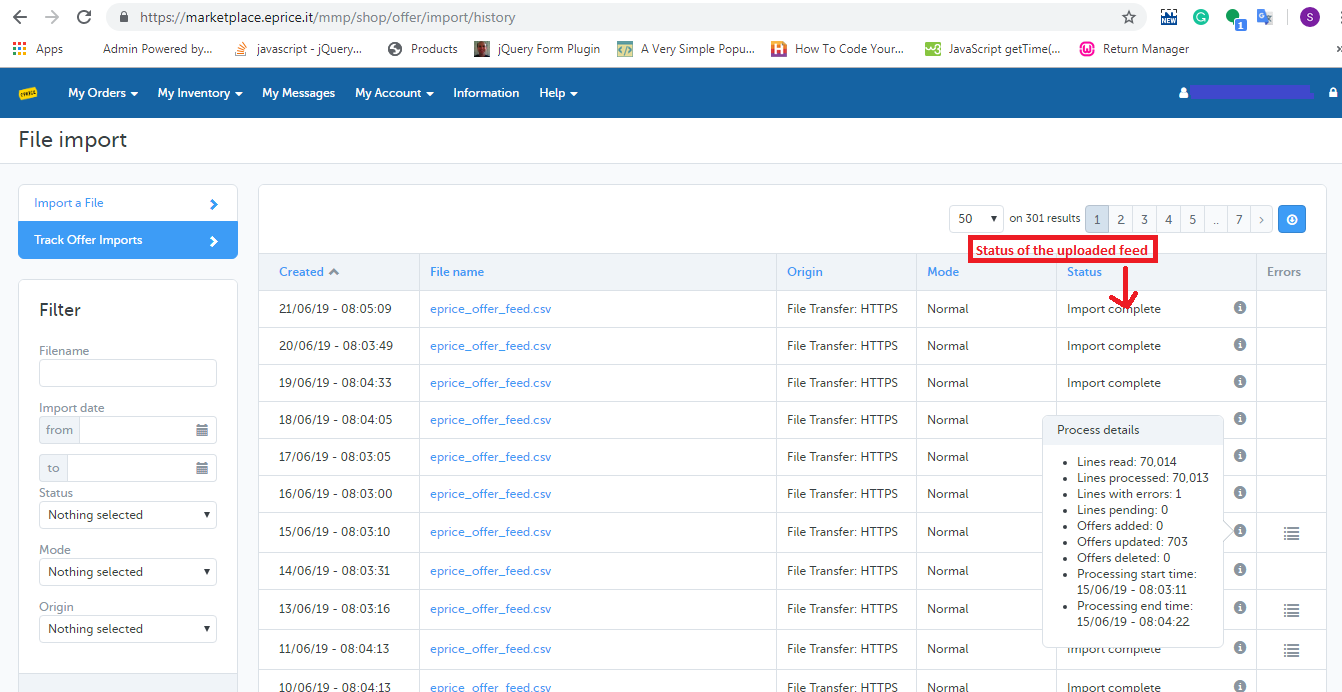Ziel des Blogs
In diesem Blog erfahren Sie, wie Sie Produkte vom ePrice-Marktplatz löschen können.
Methoden zum Löschen von Produkten vom ePrice-Marktplatz
Es gibt zwei Methoden, um Produkte vom ePrice-Marktplatz zu löschen:
- Manuelles Löschen von Seller Central
- Durch das Hochladen des Angebots-Feeds
1.0 Manuelles Löschen von Seller Central
1. Öffnen Sie die zentrale Anmeldeseite für eprice-Verkäufer (https://marketplace.eprice.it/login)
2. Geben Sie die Anmeldeinformationen des Verkäufers ein (Benutzername und Passwort) und klicken Sie auf "Einloggen" Taste.
3. Wählen Sie das "Angebotsliste"Option aus der"Mein Inventar"Registerkarte der Homepage wie unten gezeigt:
4. Suche Artikelnummer von "Angebot SKU"und aktivieren Sie das Kontrollkästchen neben den Artikelnummern, die Sie wie unten gezeigt vom ePrice-Marktplatz löschen müssen:
5. Nachdem Sie die Produkte ausgewählt haben, klicken Sie auf "Ausgewählte Schaltfläche löschen" Wie nachfolgend dargestellt:
6. Klicken Sie auf "Ausgewählte Angebote löschen"Wenn Sie diese Option wählen, wird auf dem Bildschirm ein Popup-Fenster angezeigt, in dem Sie die ausgewählten SKUs und die"Löschen", um diese Produkte wie folgt zu löschen:
?
2.0 Durch Hochladen des Angebots-Feeds
Mithilfe des Angebotsfeeds können Sie ganz einfach einen Großteil der Produkte vom ePrice-Marktplatz löschen. Der Link zum Herunterladen des Beispielangebot-Feeds ist unten angegeben:
Im Angebots-Feed müssen Sie die Daten in die beiden Felder eingeben:
sku:? Fill SKUs which you would like to be deleted.
Aktualisieren · Entfernen: Füllen Sie dieses Feld mit "LÖSCHEN" aus. Laden Sie den Feed nach dem Erstellen auf das ePrice-Händlerkonto hoch. Befolgen Sie die angegebenen Schritte, um den Feed hochzuladen:
1. Öffnen Sie die zentrale Anmeldeseite für eprice-Verkäufer (https://marketplace.eprice.it/login)
2. Geben Sie die Anmeldeinformationen des Verkäufers (Benutzername und Passwort) ein und klicken Sie auf die Schaltfläche "Anmelden".
3. Öffnen Sie die Registerkarte "Mein Inventar" und wählen Sie "Aus Datei importieren"Option wie unten gezeigt:
4. Laden Sie den Angebots-Feed (den Sie erstellt haben) von der Importseite von eprice wie folgt hoch:
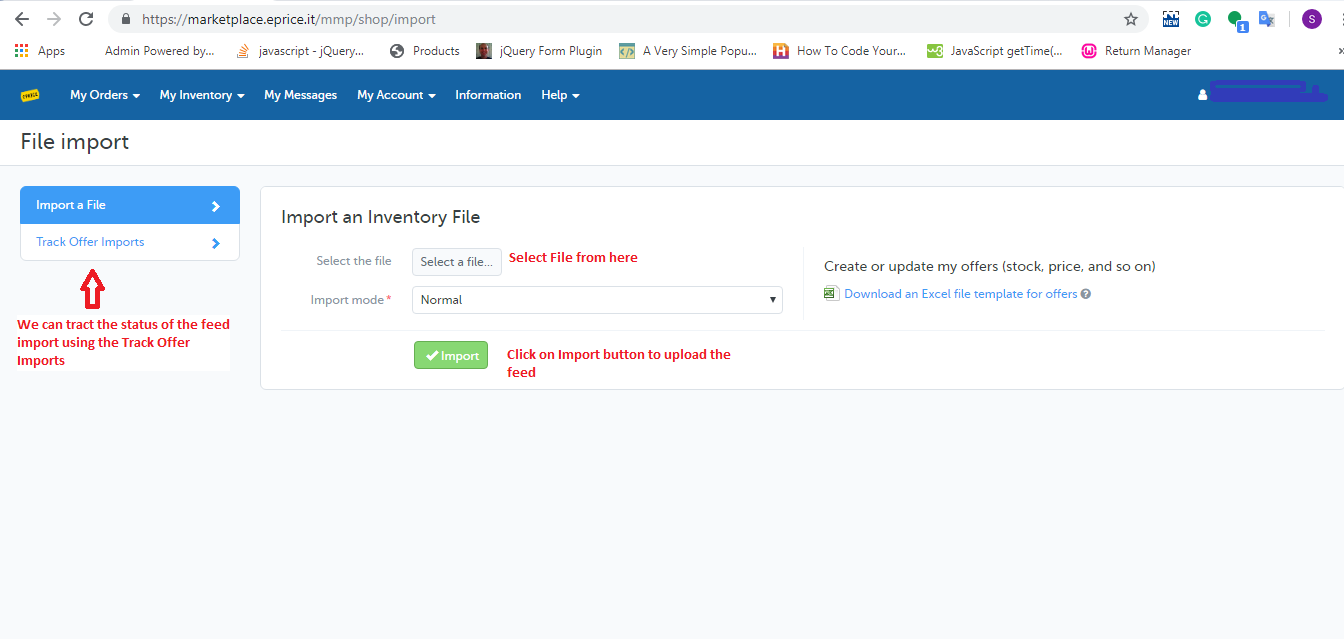
5. Sie können den Status des Feeds, den Sie hochgeladen haben, auch überprüfen, indem Sie auf "Angebotsimport verfolgen". Beim Klicken auf die"Angebotsimport verfolgenmsgstr "" "wird die Verlaufsseite geöffnet, auf der eine Liste der hochgeladenen Feeds mit ihrem Verarbeitungsstatus angezeigt wird. Sie können dies auch auf der folgenden Abbildung überprüfen.